Erreur système 6118, la liste des serveurs pour ce groupe de travail n'est pas disponible
Vous pouvez rencontrer le message d'erreur " L' erreur système 6118 s'est produite - La liste des serveurs pour ce groupe de travail n'est pas disponible(System error 6118 has occurred – The list of servers for this workgroup is unavailable) lorsque vous essayez d'utiliser la net view /allcommande dans l'invite de commande pour afficher la liste complète des périphériques réseau.
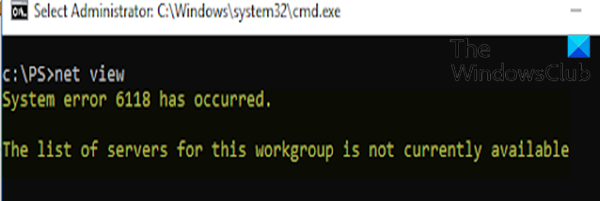
Dans la plupart des cas, les utilisateurs concernés signalent qu'aucun appareil n'apparaît sous Réseau(Network) dans l' Explorateur de fichiers, (File Explorer, ) bien qu'ils puissent les cingler directement via l'invite CMD . Dans cet article, nous décrirons les causes et fournirons les solutions les plus appropriées au problème.
Vous pouvez rencontrer cette erreur pour une ou plusieurs des raisons suivantes :
- Interférence AV/pare-feu de tiers.
- Le service de découverte(Function Discovery) de fonction est désactivé.
L'erreur système(System) 6118 s'est produite, la liste des serveurs pour ce groupe de travail n'est pas disponible
Si vous êtes confronté à ce problème, vous pouvez essayer nos solutions recommandées ci-dessous sans ordre particulier et voir si cela aide à résoudre le problème.
- Disable/Uninstall 3rd le logiciel de sécurité tiers (le cas échéant)
- Activer le service de découverte de fonctions
- Assurez-vous que la découverte du réseau est activée
Jetons un coup d'œil à la description du processus impliqué concernant chacune des solutions répertoriées.
1 ] Disable/Uninstall 3rd le logiciel de sécurité tiers (le cas échéant)
Cette solution nécessite que vous supprimiez tous les programmes antivirus tiers de votre PC à l'aide de l' outil de suppression(removal tool) dédié pour supprimer tous les fichiers associés à votre programme antivirus.
Si la suppression de l'antivirus corrige cette erreur, vous pouvez maintenant réinstaller le même antivirus, ou vous pouvez passer à un autre logiciel ou, mieux encore, vous en tenir au programme AV natif de Windows 10 - Windows Defender .
2] Activer le service de découverte(Enable Function Discovery) de fonctions
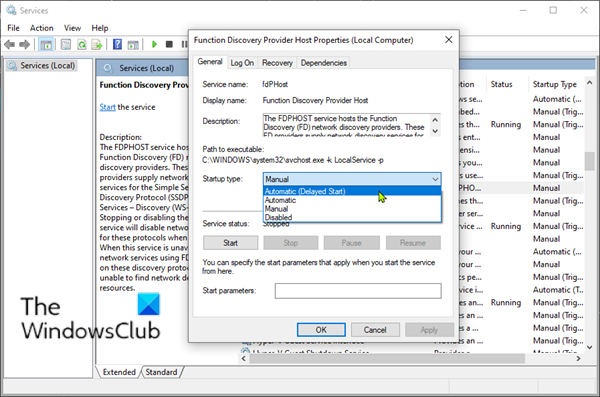
Procédez comme suit :
- Appuyez sur la Windows key + R pour appeler la boîte de dialogue Exécuter.
- Dans la boîte de dialogue Exécuter, tapez
services.mscet appuyez sur Entrée pour ouvrir Services(open Services) . - Dans la fenêtre Services , faites défiler et localisez le service Hôte du fournisseur de découverte de fonctions(Function Discovery Provider Host) .
- Double-cliquez(Double-click) sur l'entrée pour modifier ses propriétés.
- Dans la fenêtre des propriétés, cliquez sur le menu déroulant du type de démarrage(Startup type) et sélectionnez Automatique (démarrage différé)(Automatic (Delayed Start)) .
- Ensuite, accédez à la section État du service( Service status) . Il affiche Arrêté(Stopped) .
- En dessous, cliquez sur le bouton Démarrer(Start) pour démarrer le service.
- Cliquez sur Appliquer(Apply) > OK pour enregistrer les modifications.
- Maintenant, de retour dans la fenêtre Services , localisez le service de (Services)publication de ressources de découverte de fonctions(Function Discovery Resource Publication ) .
- Répétez le même processus que ci-dessus.
Une fois cela fait, lancez l'invite de commande(Command Prompt) et essayez d'exécuter la net view/allcommande et elle devrait réussir à extraire tous les périphériques réseau sans l'erreur. Si ce n'est pas le cas, essayez la solution suivante.
3] Assurez-vous que la découverte du réseau(Ensure Network Discovery) est activée

Procédez comme suit :
- Appelez la boîte de dialogue Exécuter.
- Dans la boîte de dialogue Exécuter, tapez
controlet appuyez sur Entrée pour ouvrir le Panneau de configuration . - Dans la fenêtre d'accueil du Panneau de configuration , accédez à (Control Panel Home)Afficher par(View by) en haut à droite et sélectionnez Grandes icônes(Large icons) dans la liste déroulante à côté.
- Ensuite, accédez à l' option Centre réseau et partage(Network and Sharing Centre) et cliquez pour l'ouvrir.
- Dans la fenêtre Centre Réseau et partage(Network and Sharing Centre) , allez sur le côté gauche du volet et cliquez sur Modifier les paramètres de partage avancés(Change advanced sharing settings) .
- Dans la fenêtre Paramètres de partage avancés , sous (Advanced sharing settings)Modifier les options de partage pour différents profils réseau(Change sharing options for different network profiles) , cliquez sur le chevron de la section Invité ou Public (profil actuel)(Guest or Public (current profile)) pour la développer.
- Accédez à la section Découverte du réseau(Network discovery) en dessous, sélectionnez le bouton radio à côté de Activer la découverte du réseau(Turn on network discovery) .
- Maintenant, faites défiler vers le bas et développez Tous les réseaux(All Networks) . Dans la section Connexions de partage de fichiers(File sharing connections) , assurez -vous que l'option Utiliser le cryptage 128 bits pour protéger les connexions de partage de fichiers (recommandé)(Use 128-bit encryption to help protect file sharing connections (recommended)) est activée.
- Également sous la section Partage protégé par mot de passe(Password-protected sharing) , assurez-vous que l' option Activer le partage protégé par mot de passe(Turn on password-protected sharing) est activée.
- Une fois que tout cela est fait, cliquez sur Enregistrer les modifications(Save changes) en bas pour enregistrer les modifications et quitter.
Vous pouvez maintenant relancer l'invite de commande(Command Prompt) et essayer d'afficher la liste des périphériques réseau et ils devraient tous les afficher sans aucune erreur.
Hope this helps!
Related posts
Fix Bdeunlock.exe Bad image, System Error ou ne répondant pas d'erreurs
Error 0x80070013 pour System Restore, Backup or Windows Update Fix
Fix Exception Processing Message Paramètres inattendus System Error
Fix File System Error (-2147219195) sur Windows 10
System Image Backup échec avec codes d'erreur 0x807800C5 et 0xc03a0005
Le file install.wim est trop grand pour la destination file system
Please Insérez le support de stockage externe et press OK
Fix File System Errors avec Check Disk Utility (CHKDSK)
Fix ShellExecuteEx échoué erreur dans Windows 10
Windows ne peut pas vérifier la signature numérique (Code 52)
L'application ne peut pas trouver Scanner - WIA_ERROR_OFFLINE, 0x80210005
Oups! Nous ne pouvions pas enregistrer celui-là - Windows Photos App
Fix Application Error 0xc0150004 sur Windows 11/10
Comment Fix File System Errors sur Windows 10
Erreur 0x80073D26,0x8007139F ou 0x00000001 Gaming service error
Fix OOBEKEYBOARD, OOBELOCAL, OOBEREGION Erreurs sur Windows
Correction des erreurs de système de fichiers dans Windows 7/8/10 avec Check Disk Utility (CHKDSK)
Fix Windows 10 Upgrade Install error 0x8007042B - 0x2000D
Une erreur s'est produite lors de la tentative de configuration de cette machine en tant que DC
Le pilote a détecté un driver error interne sur \ Device \ vboxnetlwf
